

بقلم Adela D. Louie, ، آخر تحديث: March 22, 2024
هل تشعر بالإحباط عندما تتأخر تسجيلات شاشتك بسبب تأخر مزعج، خاصة عندما تكون كذلك تسجيل أفضل لحظة اللعب الخاصة بكمما يتسبب في انقطاع المحتوى الخاص بك والمساس بجودة المحتوى الخاص بك؟ وداعًا للتهيج ورحب بجلسات التسجيل السلسة والمتواصلة! تستكشف المقالة عالم تسجيل الشاشة دون أي تأخير أو زمن الوصول. سواء كنت مطور محتوى، أو مدرسًا، أو أي شخص يستخدم مسجلات الشاشة، فأنت على دراية بأهمية التسجيلات الواضحة وغير المنقطعة.
انضم إلينا بينما نتعمق في هذه الأشياء المذهلة مسجل الشاشة لا يتأخر سيساعدك ذلك على تحقيق أعلى مستوى من التحسين في تسجيلات الشاشة الخاصة بك. استعد لتعزيز مهاراتك في التسجيل وإبهار جمهورك بطريقة غير مسبوقة!
الجزء 1. أفضل مسجل شاشة للتسجيل بدون تأخير – مسجل شاشة FoneDogالجزء 2. 8 مسجل الشاشة الأساسي بدون تأخيرالجزء 3. أسباب استمرار تأخر مسجلات الشاشةوفي الختام
مسجل الشاشة فون دوج يشكل الحل الأمثل لتحقيق تسجيلات خالية من التأخير، مما يجعله أفضل مسجل شاشة متاح. يوفر هذا البرنامج للمستهلكين تجربة سلسة، مما يضمن جلسات تسجيل متواصلة وخالية من العيوب. بالإضافة إلى ذلك، يوفر FoneDog Screen Recorder بعض وظائف التسجيل المختلفة.
تحميل مجانا
للنوافذ
تحميل مجانا
لأجهزة ماكينتوش العادية
تحميل مجانا
بالنسبة إلى M1 و M2 و M3
يمكن للمستخدمين الاستفادة من خيارات التعليقات التوضيحية لزيادة تسجيلاتهم. بفضل تصميمه سهل الاستخدام وإمكانياته الموثوقة، يعد هذا البرنامج الخيار المثالي للأفراد الذين يبحثون عن ميزات موثوقة لتسجيل الشاشة. استمتع بتسجيل الشاشة دون انقطاع مع FoneDog Screen Recorder، بدون أي تأخير.
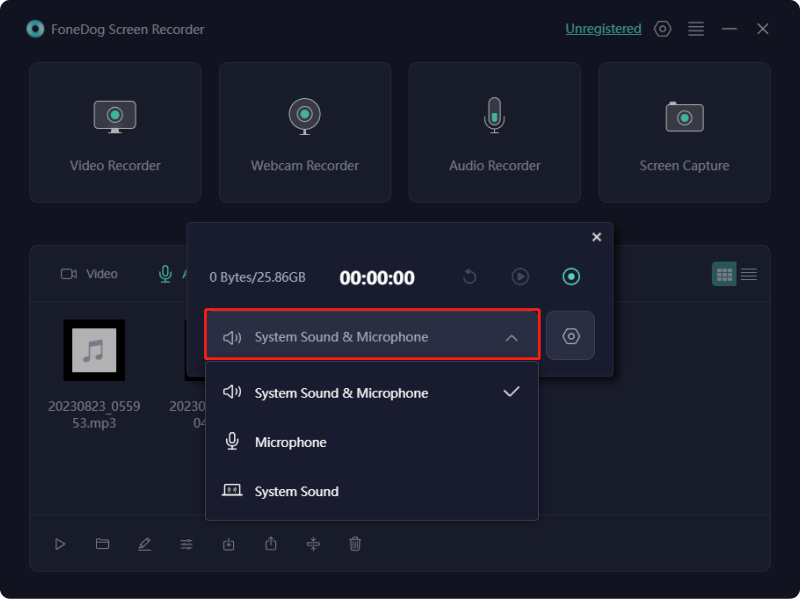
تحمل أداة التقاط الشاشة قيمة كبيرة للأفراد الذين يحتاجون إلى تسجيلات دورية للشاشة. سواء في المجالات المهنية أو الشخصية، يعتمد العديد من المستخدمين على تطبيقات تسجيل الشاشة المتنوعة القادرة ليس فقط على التقاط الشاشات ولكن أيضًا تقديم وظائف تحرير الفيديو. في هذا القسم، نتعمق في المعلومات التفصيلية لـ 8 مسجلات شاشة أساسية دون أي تأخير.
يقدم AceThinker حلاً لتسجيل الشاشة يتميز بأداء سلس ومدعوم بالمساعدة عبر الإنترنت. عملية الإعداد واضحة ومباشرة، مما يسمح بالاستخدام السهل كلما دعت الحاجة. ويتمتع المستخدمون بالمرونة اللازمة لالتقاط أجزاء معينة من الشاشة أو الشاشة بأكملها، مع المزيد من الراحة المتمثلة في إجراء تعديلات في الوقت الفعلي لإنتاج تسجيلات آسرة. بالإضافة إلى ذلك، تسهل هذه الأداة التحميل المباشر إلى في Google Driveأو أيضًا مع Dropbox أو حتى YouTube.
مزايا:
العيوب:
يوفر Rylstim Screen Recorder إجابة سريعة لمستخدمي أجهزة الكمبيوتر، مما يتيح التقاط الملفات بسلاسة دون مواجهة أي تباطؤ في الأداء. تم تصميم التطبيق للحفاظ على التسجيلات بجودة عالية، ويقوم بحفظ الملفات بتنسيق AVI دون عناء. بالإضافة إلى ذلك، كما أ مسجل الشاشة للكمبيوتر، تتيح هذه الأداة المجانية للمستخدمين تتبع نقرات الماوس، مما يعزز ظهورها عند التنشيط.
مزايا:
العيوب:
يثبت ShareX نفسه باعتباره مسجل شاشة ألعاب استثنائيًا خاليًا من التأخير. كن مطمئنًا، لا توجد مخاوف بشأن العلامات المائية أو ضيق الوقت. فهو لا يُصنف من بين أفضل حلول تسجيل الشاشة المجانية فحسب، بل إنه يتميز أيضًا بإمكانيات الاستيلاء على صفحات الويب القابلة للتمرير بالكامل، وتنفيذ التعرف الضوئي على الحروف التعرف على النص والالتزام بلقطات الشاشة المجدولة.
مزايا:
العيوب:
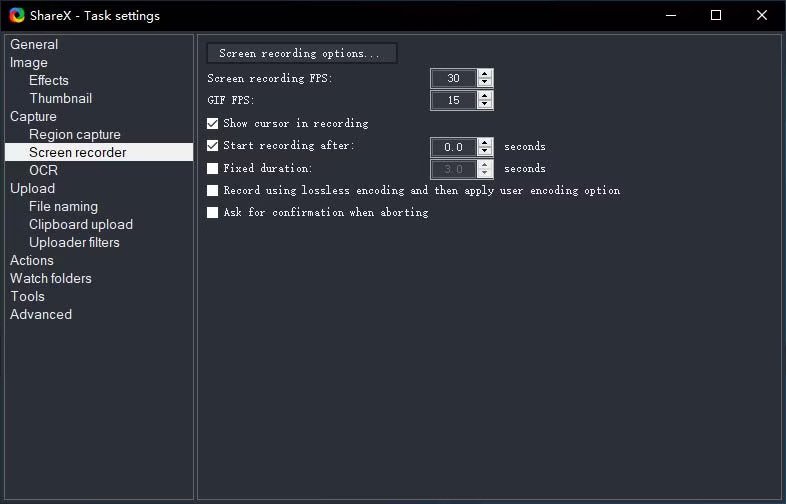
يعد BB FlashBack Express برنامجًا غنيًا بالميزات مزودًا بقدرات متطورة تسهل التقاط الشاشة بسلاسة وخيارات سهلة الاستخدام. يمكّن هذا التطبيق المستخدمين من الإشراف على تسجيلاتهم دون عناء، سواء عبر المهام المجدولة أو البدء اليدوي.
مزايا:
العيوب:
يوفر Bewisse Screen Recorder عملية سهلة الاستخدام مع جميع الوظائف التي يمكن الوصول إليها بسهولة من شريط الأدوات. فهو يتيح تسجيل الفيديو بدون علامات مائية أو قيود زمنية.
مزايا:
العيوب:
يتيح لك استخدام Panopto التقاط أي محتوى مرئي على شاشة جهاز الكمبيوتر الخاص بك دون أي تأخير أو مشكلة. لبدء هذه العملية، ما عليك سوى الوصول إلى صفحة الويب وبدء التسجيل بالفعل.
مزايا:
العيب: تعقيد الواجهة قد يشكل تحديات لمستخدمي الكمبيوتر عديمي الخبرة
يبرز Movavi Screen Recorder كأداة لالتقاط الشاشة بدون تأخير، ويتميز بواجهة مستخدم سلسة تتميز بتصميمها الأنيق والموجز. يضمن هذا التطبيق أداءً دون عوائق، ويسجل نشاط الشاشة بسلاسة دون إعاقة عمليات الكمبيوتر. والجدير بالذكر أنه يوفر مجموعة واسعة من الإعدادات القابلة للتخصيص، بما في ذلك معدلات الإطارات وغيرها.
مزايا:
العيب: يتم تطبيق العلامة المائية على مقاطع الفيديو المصدرة، مما ينتقص من مظهرها الاحترافي.

يبرز Loom كأداة سهلة الاستخدام للغاية لالتقاط الشاشة على شبكة الإنترنت وخالية من أي تأخير. يمكن تثبيت هذه الأداة بسهولة وبدون أي تكلفة ببضع نقرات فقط. في أي لحظة، يمكن للمستخدمين التقاط شاشتهم بسهولة أو استهداف تطبيق معين باستخدام Loom. عند إيقاف التسجيل، يتم نسخ رابط المشاركة على الفور إلى الحافظة، مما يسهل النشر الفوري لمحتوى الفيديو.
مزايا:
العيب: يفتقر Loom إلى ميزة التحرير بعد التسجيل.
يمكن أن يتأخر تسجيل الشاشة لأسباب مختلفة، بما في ذلك:
ومن خلال معالجة هذه العوامل، يمكن للمستخدمين تقليل أو إزالة التأخير أثناء جلسات تسجيل الشاشة.
الناس اقرأ أيضا4 طرق سهلة: كيفية تسجيل طريقة لعب Xbox [تم التحديث في 2024][9 طرق] كيفية إصلاح خطأ الشاشة السوداء في التقاط لعبة OBS
في الختام ، إيجاد الأفضل مسجل الشاشة لا يتأخر يتطلب تحقيق التوازن بين الأداء والميزات. هناك عدة خيارات، ولكل منها نقاط القوة والضعف. مسجل الشاشة فون دوج يظهر كمنافس رئيسي، حيث يوفر تثبيتًا سهلاً وخيارات تسجيل متعددة الاستخدامات وأداءً سلسًا. من الضروري إعطاء الأولوية للاستقرار بالإضافة إلى الحد الأدنى من استهلاك الموارد لضمان تجارب تسجيل سلسة. في نهاية المطاف، يعتمد الاختيار المثالي على الاحتياجات والتفضيلات الفردية. تسجيل سعيد!
تحميل مجانا
للنوافذ
تحميل مجانا
لأجهزة ماكينتوش العادية
تحميل مجانا
بالنسبة إلى M1 و M2 و M3
اترك تعليقا
تعليق
شاشة مسجل
برنامج قوي لتسجيل الشاشة لالتقاط شاشتك باستخدام كاميرا الويب والصوت.
مقالات ساخنة
/
مثير للانتباهممل
/
بسيطصعبة
:شكرا لك! إليك اختياراتك
Excellent
:تقييم 4.7 / 5 (مرتكز على 67 التقييمات)